

| Systemwalker Service Quality Coordinator ユーザーズガイド Web利用状況管理編 - Microsoft(R) Windows(R) 2000/Microsoft(R) Windows Server(TM) 2003/Solaris(TM) オペレーティングシステム/Linux - |
目次
索引
 
|
| 第2部 導入(基本編) | > 第8章 動作確認をする |
以下に、レポートを表示する方法について説明します。

レポートを表示するためには利用状況DB参照エンジンのサービスが起動している必要があります。詳しくは、「11.1.2.2 起動操作」を参照して下さい。
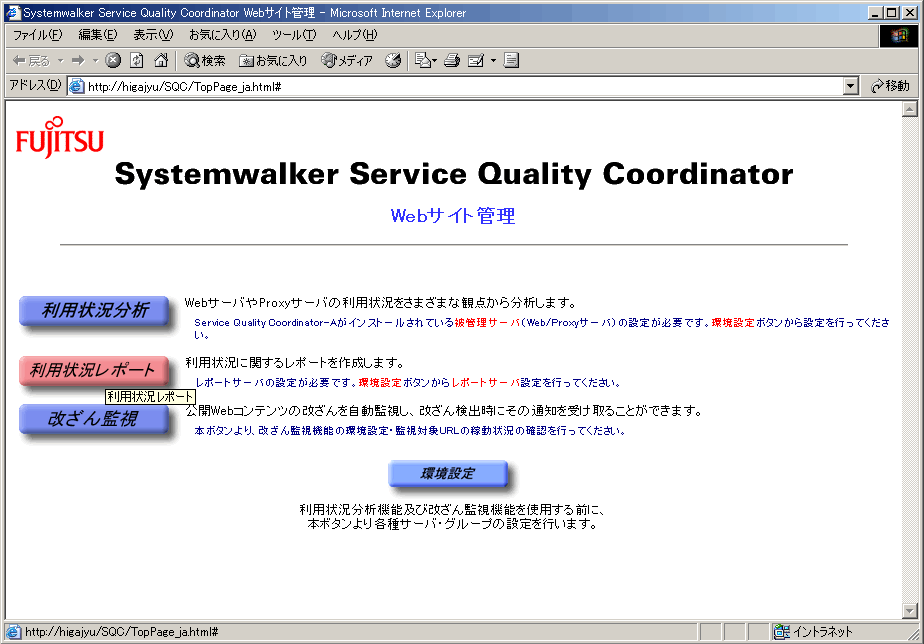
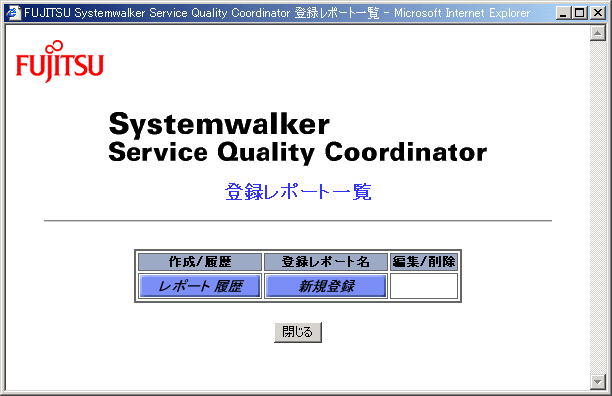
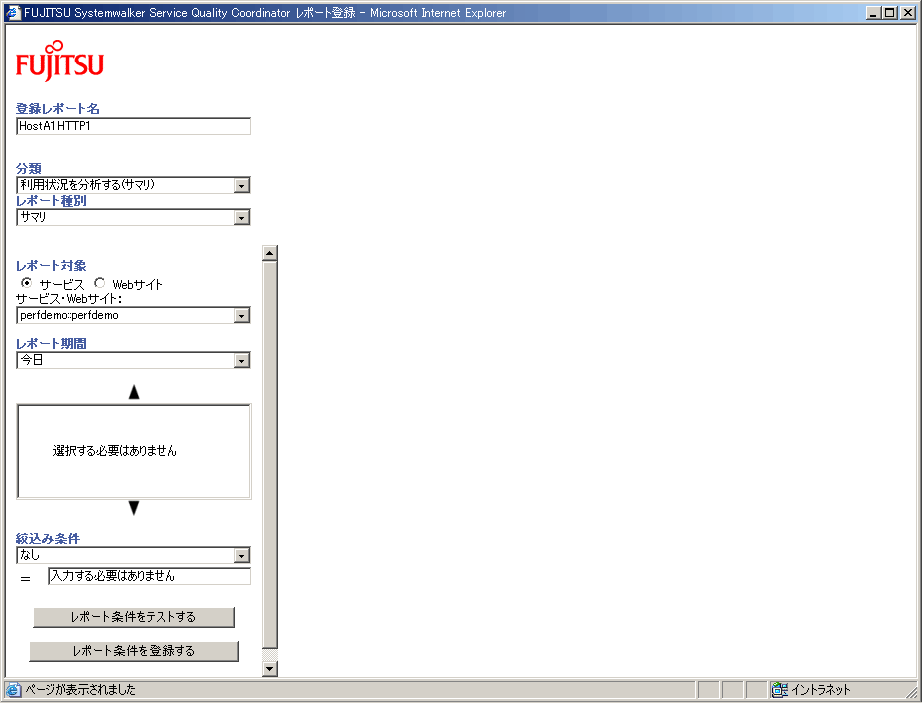
以下の画面が表示されます。
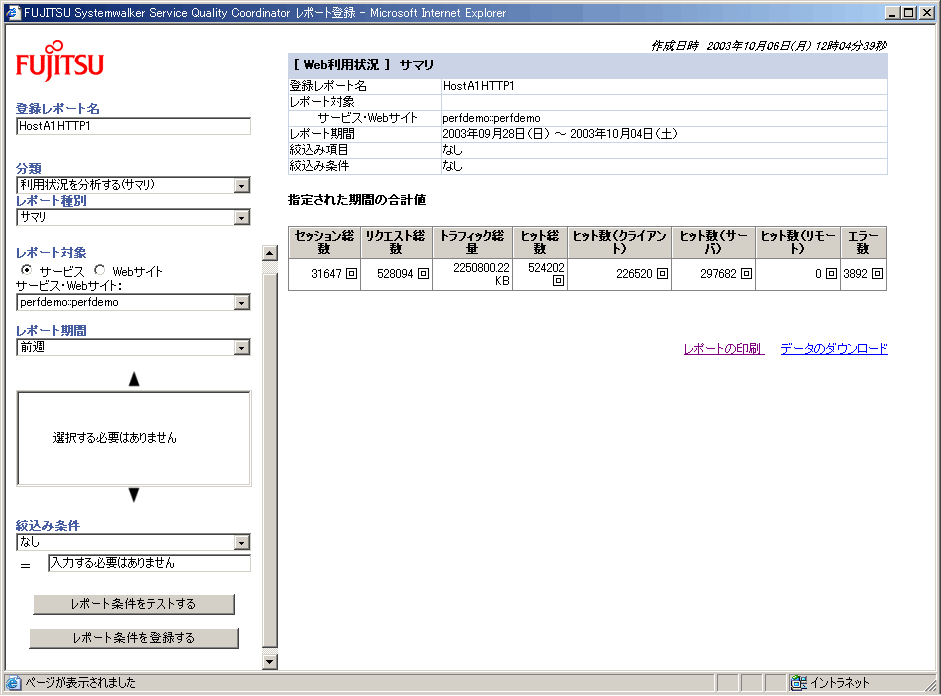
ここでは、HostA1HTTP1を選択します。
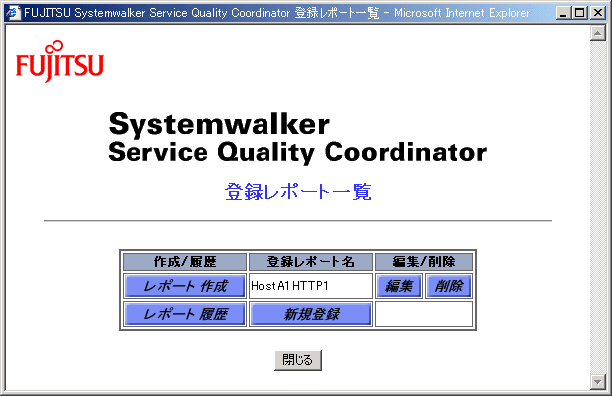
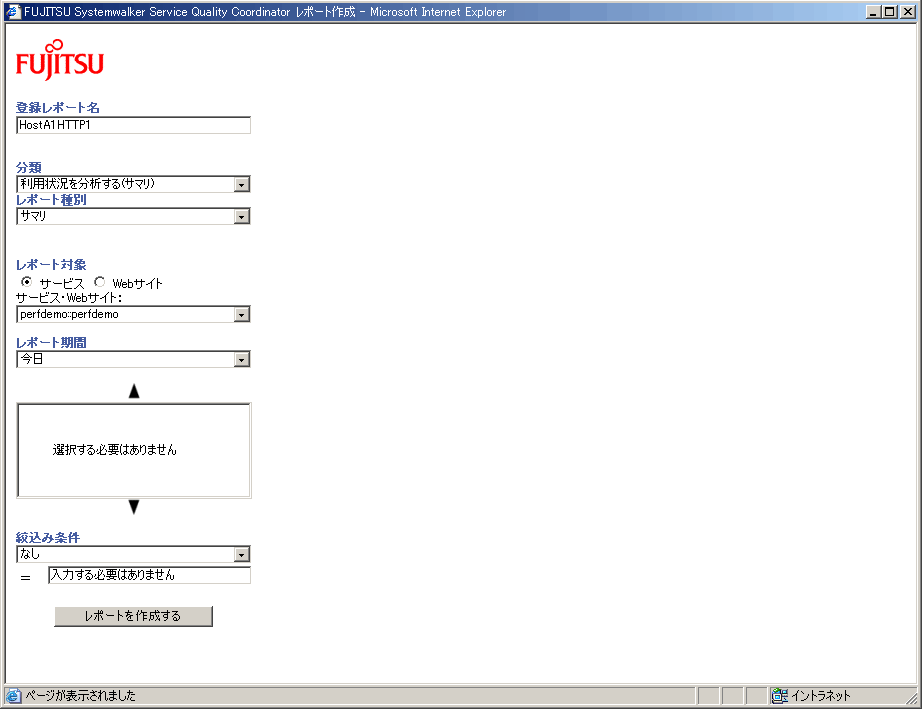
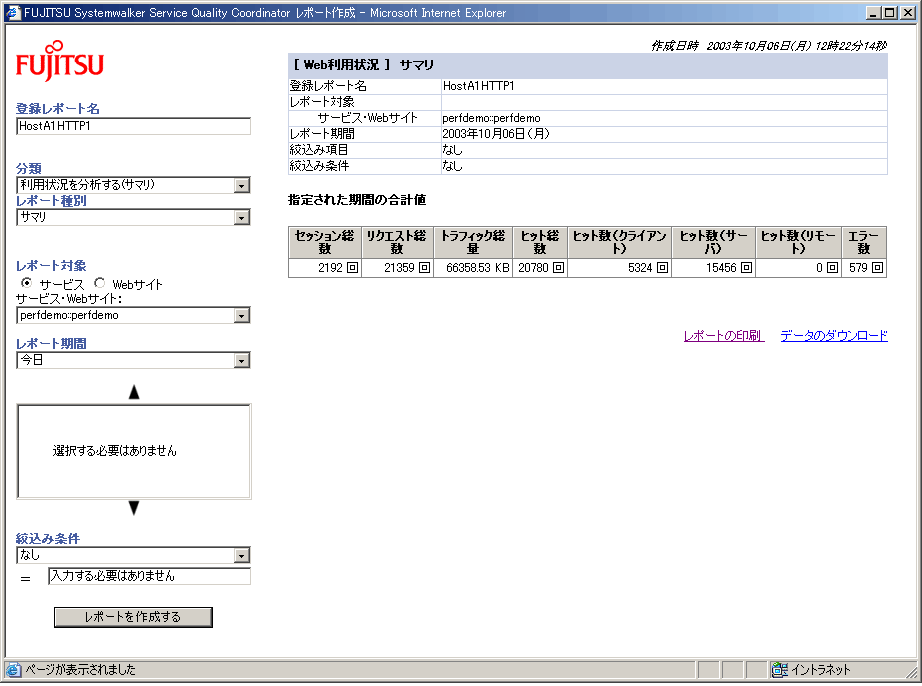
目次
索引
 
|